【最新】Skype 留守電(ボイスメール)設定して無料の音声メッセージを有効にする方法
記事公開日:2018年4月20日
最終更新日:2021年7月4日
実は数ヶ月前からSkypeの留守電が機能していない。以前ならスカイプにログインすると留守電(ボイスメール)で音声メッセージが聞けたので誰から電話掛かってきたか直ぐに分かる事が出来た。が、最近は電話かけて来た相手から「電話したけど繋がらなかったよ!」と言われ「スカイプにログインしたけど留守電(ボイスメール)で音声メッセージが残ってなかったよ」というと「だって留守電に切り替わらなかったよ!」と返される始末。アップデートされたから勝手にオフ設定になっていたのかも...(´・_・`) そんなワケで今回は最新のSkype 留守電(ボイスメール)設定して無料の音声メッセージを有効にする方法を画像で解説します。
Sponsored Link
まずは、Skype 留守電(ボイスメール)設定するのに下記のURLからログインします。
➡ https://secure.skype.com/portal/main-page?page=callForwarding(PC版)
するとSkypeの機能設定のぺ―ジが開きます。
Skypeの留守電(ボイスメール)設定する方法

【通話転送とボイスメール】を選択します。そして音声メッセージの機能をオンにします。
灰色ボタンがグリーン色に変わり、Skype通話出られない時の選択肢に3つの方法が推奨されています。
①ボイスメール(留守番電話=音声メッセージの保存)
②別のSkypeアカウント(への転送)
③携帯番号または固定電話番号(への転送)
今回の目的は留守番電話=音声メッセージ保存なのでボイスメールを選択して☑を入れて【確認】ボタンをクリック。
ボイスメールの設定状態がグリーン色に変わりました!
一応、一旦ログアウトして再度Skypeにログインしてみよう。
右上のアイコンマークからサインアウトできます。
再ログインした後に、スカイプ番号へコールして貰う。
プルプルプル...
プルプルプル...
プルプルプル...
ガチャ...(録音中)
はい!電話に出なかったらコールして来た相手の音声メッセージがしっかりと録音されていました。再生ボタンを押すと留守電を聞くことができます!\(^_^)/
で、Skypeのヘルプページに目を通していると「無制限の月額プランまたは Skype 番号を購入した場合、音声メッセージは自動的に有効になります。」となっている。自分はSkype番号も月額プランにも長年加入している。なぜ自分のSkype設定の音声メッセージが勝手に無効状態になったのかは定かではないが、多分Skypeの大型アップデートで設定がリセットされたのかもしれません。知らんけど
ま、結果的に無事 Skype 留守電(ボイスメール)設定して無料の音声メッセージを有効にする事が出来たので全てオーライです!(^_-)-☆
帯電話番号または固定電話番号に転送する方法
ちなみにボイスメール(Skype留守電)じゃなく、掛かってきた通話を携帯電話番号または固定電話番号に転送したい場合は、何秒後に通話を転送するかも設定可能です。
デフォルトでは1秒後に転送される設定になっています。転送先に国または地域を選択して、電話番号を入力、そして【確認】ボタンをクリックするだけです!(^^)/
おまけ
オリジナル留守電メッセージの設定方法

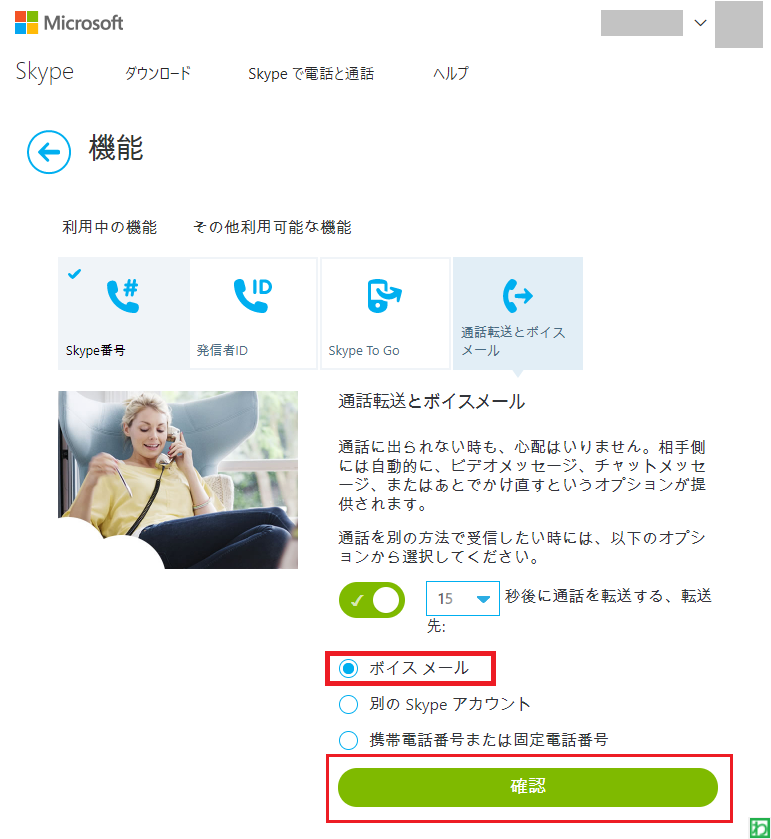
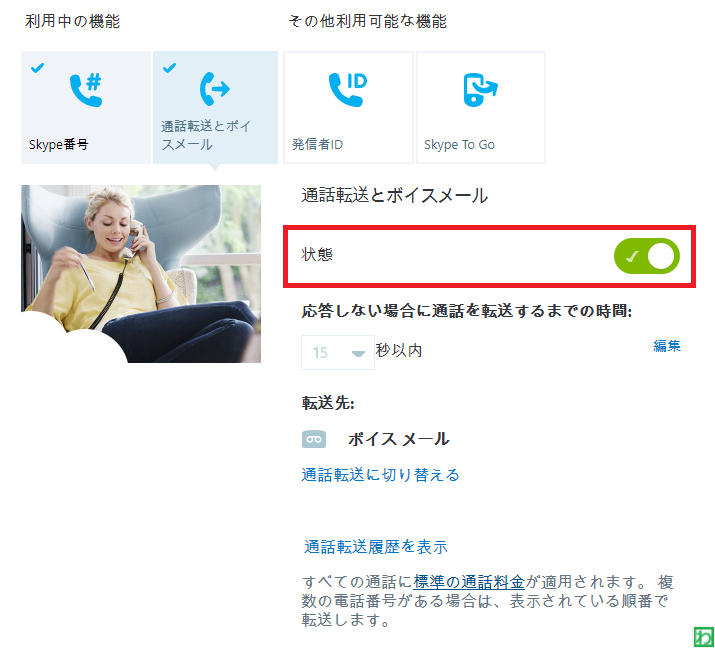
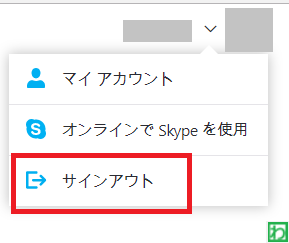
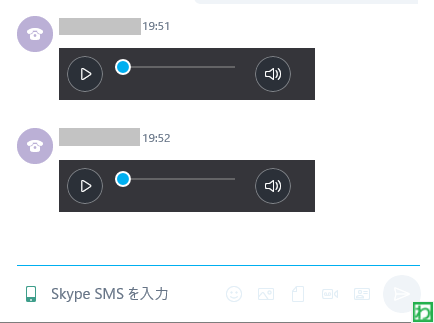
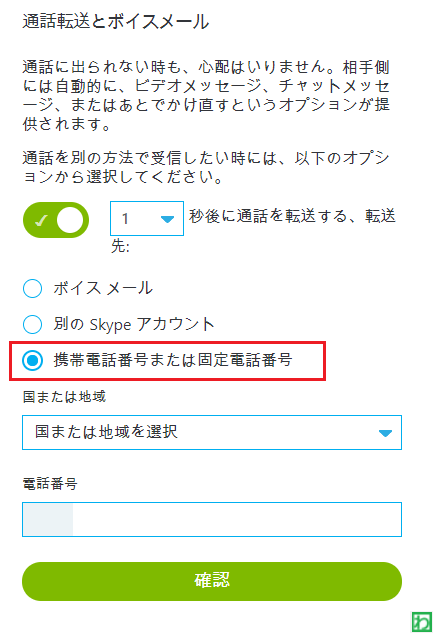
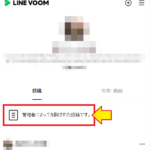
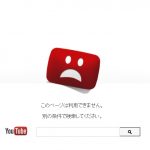
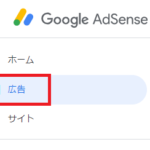

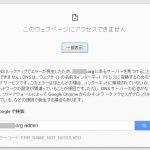
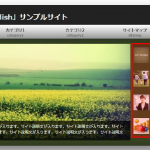
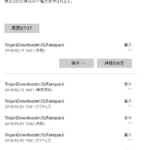

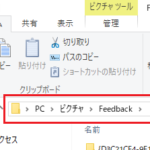


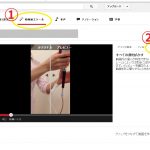

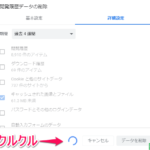

[…] https://warashibe76.com/pc-memo/?p=2860 […]